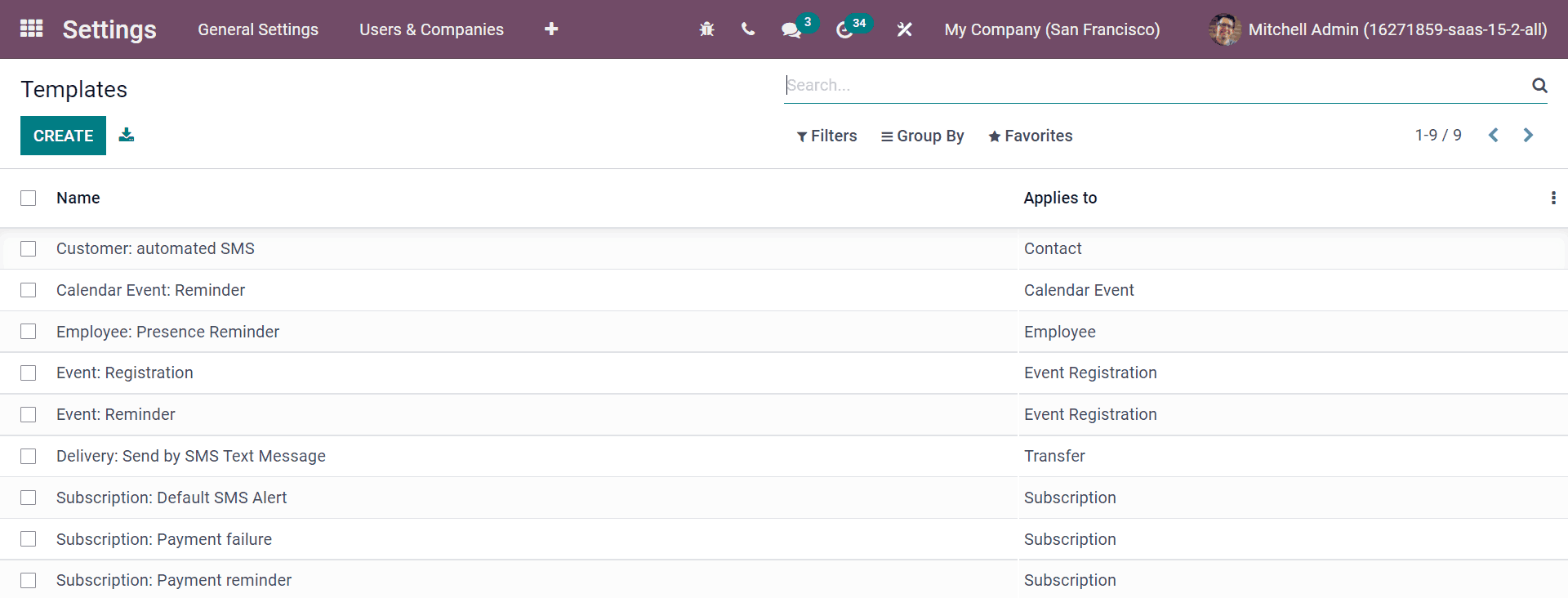Inställningar för SMS-kampanjer¶
Att använda SMS-kampanjer med Odoo SMS Marketing är inte bara en effektiv annonseringsstrategi, det är också ett bra sätt att påminna människor om kommande evenemang, utfärda fakturor och så mycket mer.
Men innan SMS-kampanjer kan skapas (och skickas) måste några specifika inställningar och funktioner aktiveras först.
Inställning av SMS-kampanj¶
För att aktivera SMS kampanjer i Odoo, se till att funktionen Mailing Campaigns är aktiverad genom att gå till , och sedan aktivera Mailing Campaigns och Save ändringarna.

Observera
Om du aktiverar funktionen Mailingkampanjer i Generella inställningar aktiveras även funktionen A/B-test.
När inställningen har aktiverats navigerar du tillbaka till appen och märker att rubrikmenyn Kampanjer nu är tillgänglig för användning. På samma sätt är fliken A/B Test nu också tillgänglig på varje SMS mallformulär.
A/B-test¶
A/B-test gör att alla SMS-utskick kan testas mot andra versioner inom samma kampanj, för att jämföra vilken version som är mest framgångsrik när det gäller att skapa engagemang och/eller konverteringsresultat.
På ett SMS mallformulär, under fliken A/B-tester, finns det initialt bara en enda kryssruta märkt: Tillåt A/B-tester.
När du klickar på den visas en rad andra alternativ.

I det första fältet anger du en önskad procentandel av mottagarna som A/B-testet ska utföras på.
Under procentfältet finns fältet Winner Selection. Detta är vad Odoo kommer att använda för att bestämma det framgångsrika resultatet av ett A/B-test. Med andra ord talar detta om för Odoo hur man väljer ett vinnande A/B-test.
Följande avsnitt är tillgängliga: Manual, Highest Click Rate, Leads, Quotations, eller Revenues.
Slutligen listas fältet Send Final On. Detta representerar den datum-tid som Odoo använder som en tidsfrist för att bestämma den vinnande utskicksvarianten. Sedan skickar Odoo den vinnande utskicksvarianten till de återstående mottagarna, som inte var inblandade i testet, vid det tidigare datumet och tiden.
Tips
Skapa snabbt olika versioner av utskicket som du kan lägga till i A/B-testet genom att klicka på knappen Create an Alternate Version.
Observera
Kom ihåg att den vinnande utskicksvarianten baseras på de kriterier som valts i fältet Winner Selection.
Sidan Kampanjer¶
För att skapa, redigera eller analysera en kampanj klickar du på i huvudmenyn i appen SMS Marketing. På sidan Kampanjer visar varje kampanj olika typer av information om de utskick som är kopplade till kampanjen (t.ex. antal e-postmeddelanden, sociala inlägg, SMS och push-notiser).

Mallar för kampanjer¶
Klicka på Create för att skapa en ny kampanj, och Odoo visar ett tomt kampanjmallformulär att fylla i. Alternativt kan du välja en tidigare skapad kampanj för att duplicera, granska eller redigera dess kampanjmallformulär.

För varje kampanj finns alternativen Send New Mailing, Send SMS, Send Social Post och Push Notifications tillgängliga ovanför mallformuläret.
När ett av dessa kommunikationsalternativ läggs till i kampanjen skapar Odoo en ny motsvarande flik i mallformuläret, där dessa typer av meddelanden kan granskas eller redigeras, tillsammans med olika datauppsättningar relaterade till varje specifikt utskick.
Längst upp i mallen finns olika smarta analysknappar. När du klickar på dem visar Odoo djupgående mätvärden relaterade till det specifika ämnet (t.ex. Engagement, Opportunities, etc.) på en separat sida.
Under de smarta knapparna finns fält för Campaign Name och Responsible. Odoo tillåter också att olika Tags läggs till (om det behövs).
Skicka SMS via appen Kontakter¶
Att skicka SMS-utskick direkt via en kontakts formulär är tillgängligt som standard.
För att skicka ett SMS på detta sätt, gå till appen , välj önskad kontakt i databasen och klicka på ikonen SMS i kontaktformuläret (bredvid fältet Phone Number).

För att skicka ett meddelande till flera kontakter samtidigt, gå till appens huvudpanel, välj List View, och välj alla önskade kontakter som meddelandet ska skickas till. Sedan, under Action, välj Send SMS.

Skapa SMS-mallar för framtida bruk¶
För att ställa in SMS Templates för framtida användning, aktivera utvecklarläge, genom att navigera till den huvudsakliga Odoo-instrumentpanelen som är full av appar och välj . Bläddra sedan ner till avsnittet Utvecklarverktyg och klicka på Aktivera utvecklarläget.
När utvecklarläget är aktiverat visas Odoos huvudinstrumentpanel igen, med en nu synlig felikon, som finns i instrumentpanelens övre högra hörn; denna felikon indikerar att utvecklarläget för närvarande är aktivt.
Gå sedan tillbaka till appen och välj i de nu synliga rubrikmenyerna högst upp för att börja skapa SMS-mallar för framtida marknadsföringskampanjer.

Inne i SMS Templates dashboard, Odoo avslöjar en hel sida med SMS mallar. Standardvyn List visar varje malls namn och vilka mottagare den gäller för.
På den här sidan kan SMS-mallar redigeras eller skapas från grunden.